MacBook 키보드에서 숫자나 문자를 입력하는 데 어려움을 겪고 계신가요? 아래 글을 읽고 가장 간단하고 효과적인 해결 방법을 알아보세요!
 |
| MacBook 키보드가 작동하지 않을 때 해결하는 8가지 방법 |
MacBook 키보드가 문자나 숫자를 입력하지 못할 때, 컴퓨터가 고장 났다고 당황하지 마세요. 매장에 가져가기 전에 간단한 해결 방법을 시도해 보세요.
MacBook을 다시 시작하세요
컴퓨터를 재시작하면 MacBook 키보드 입력 불가 오류를 해결하는 간단하고 효과적인 방법입니다. 이렇게 하면 전체 시스템을 새로 고치고, 실행 중인 애플리케이션을 닫고, 모든 시스템 서비스를 다시 시작할 수 있습니다.
1단계: 컴퓨터 화면의 왼쪽 상단에 있는 Apple 아이콘을 클릭합니다.
2단계 : "다시 시작..."을 선택하고 MacBook을 다시 시작하도록 확인합니다.
또는 전원 버튼과 함께 Control + Option + Shift 키 조합을 몇 초간 눌러도 됩니다.
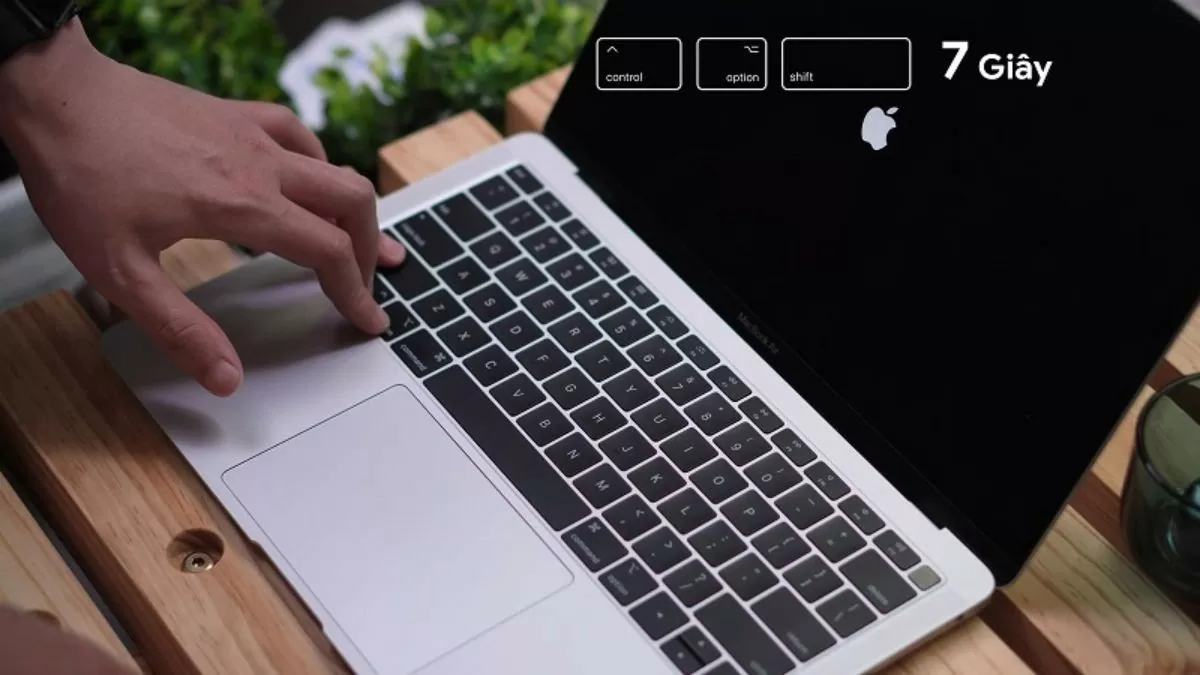 |
| MacBook 키보드가 작동하지 않을 때 해결하는 8가지 방법 |
Num Lock 키를 즉시 확인하세요
오늘날 일부 키보드, 특히 별도의 숫자 섹션이 있는 키보드에서 볼 수 있듯이, Num Lock 키는 숫자 키의 기능을 변경할 수 있습니다. Num Lock이 꺼져 있으면 숫자 키가 정상적으로 작동하지 않아 MacBook 키보드에서 숫자를 입력할 수 없다는 혼란을 야기합니다.
1단계: 키보드의 Num Lock 키를 확인하세요(있는 경우).
2단계 : 이 키가 비활성화되어 있지 않은지 확인하세요.
MacBook에서 마우스 키 확인
마우스 키는 숫자 키패드를 사용하여 마우스 포인터를 제어할 수 있는 기능으로 알려져 있습니다. 이 기능을 활성화하면 키보드의 숫자 키가 제대로 작동하지 않아 MacBook에서 숫자를 입력할 수 없는 등의 문제가 발생할 수 있습니다.
1단계: Apple 메뉴에서 시스템 환경설정을 열고 접근성을 선택합니다.
2단계: 왼쪽 목록에서 마우스 및 트랙패드를 찾아 선택합니다.
3단계: 마우스 키 옵션이 꺼져 있는지 확인하세요.
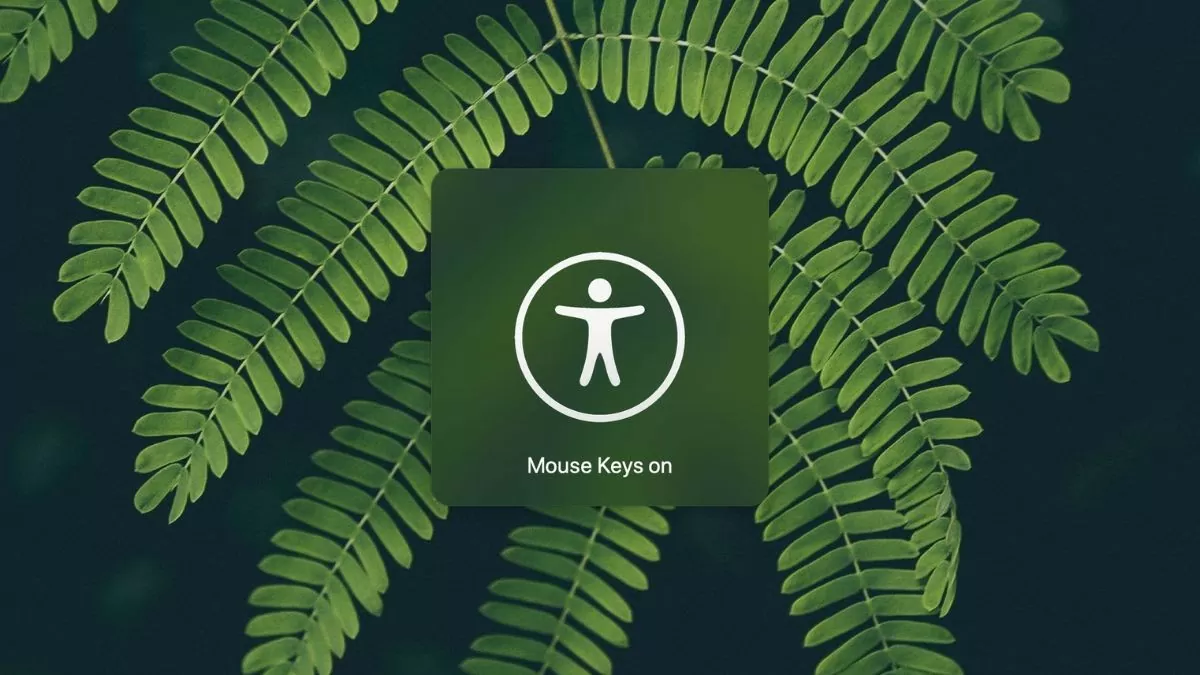 |
| MacBook 키보드가 작동하지 않을 때 해결하는 8가지 방법 |
키보드를 정기적으로 청소하세요.
키 아래에 먼지, 이물질 또는 액체가 끼면 키보드가 제대로 작동하지 않을 수 있습니다. 키보드를 정기적으로 청소하면 이러한 이물질을 제거하여 MacBook 키보드가 제대로 작동하지 않을 위험을 줄일 수 있습니다.
1단계: 압축 공기를 사용하여 키보드의 먼지와 이물질을 불어냅니다. 컴퓨터를 비스듬히 기울여 여러 방향에서 압축 공기를 불어냅니다.
2단계 : 부드러운 천으로 키보드 표면을 닦으세요. 물이나 액체는 사용하지 마세요.
맥북에 별도 키보드 사용
MacBook에 외장 키보드를 연결하여 내장 키보드 하드웨어에 문제가 있는지 확인하세요. 외장 키보드가 정상적으로 작동한다면 내장 키보드에 문제가 있을 가능성이 높습니다.
1단계: 분리형 키보드를 USB 또는 Bluetooth를 통해 MacBook에 연결합니다.
2단계 : 외부 키보드가 제대로 작동하는지 확인하세요.
 |
| MacBook 키보드가 작동하지 않을 때 해결하는 8가지 방법 |
MacBook 키보드 재설정
키보드 설정이 변경되거나 손상되어 MacBook 키보드가 제대로 입력되지 않는 경우가 있습니다. 키보드 설정을 재설정하면 이 문제를 해결하는 데 도움이 될 수 있습니다.
1단계: Apple 메뉴에서 시스템 환경설정을 열고 키보드를 선택합니다.
2단계: 설정을 확인하고 기본값으로 재설정합니다.
최신 MacBook 운영 체제로 업데이트를 진행하세요
최신 iOS 업데이트에는 버그 수정 및 성능 향상이 포함되는 경우가 많습니다. 운영 체제를 업데이트하지 않으면 MacBook 키보드 입력 불가 등 소프트웨어 문제가 발생할 수 있습니다.
1단계: Apple 메뉴에서 시스템 환경설정을 열고 소프트웨어 업데이트를 선택합니다.
2단계: 가능한 경우 최신 운영 체제 업데이트를 확인하고 설치합니다.
키보드 교체를 위해 매장으로 가져오세요
위의 방법으로도 문제가 해결되지 않으면 키보드에 하드웨어 문제가 있을 수 있습니다. 키보드 교체는 최후의 수단이지만 반드시 필요한 조치입니다.
이 글이 MacBook 키보드에서 숫자나 문자를 입력할 수 없는 이유를 해결하는 데 도움이 되었기를 바랍니다. 각 오류에는 별도의 해결 방법이 있으며, 이를 통해 기기의 정상 작동을 복구하는 데 드는 시간, 노력, 비용을 절약할 수 있습니다.
[광고_2]
출처: https://baoquocte.vn/mach-ban-8-cach-sua-loi-ban-phim-macbook-khong-go-duoc-279454.html





![[사진] 팜민친 총리, 국제반도체제조협회(SEMI) 대표단 접견](https://vphoto.vietnam.vn/thumb/1200x675/vietnam/resource/IMAGE/2025/11/06/1762434628831_dsc-0219-jpg.webp)

![[사진] 제13기 당중앙위원회 제14차 대회 폐막](https://vphoto.vietnam.vn/thumb/1200x675/vietnam/resource/IMAGE/2025/11/06/1762404919012_a1-bnd-5975-5183-jpg.webp)















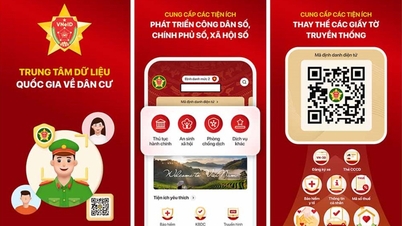




































































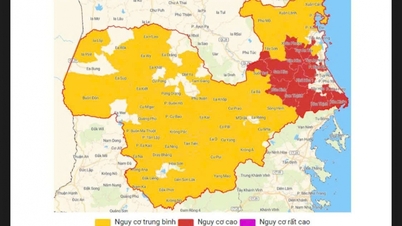




















댓글 (0)